谷歌浏览器的键盘快捷键有哪些!
Google Chrome 提供了许多不同的功能和快捷方式。键盘快捷键允许您快速高效地使用 Chrome 浏览器,从而使您的工作更轻松。您可以使用一些重要的键盘快捷键轻松控制 Google Chrome 浏览器的设置、选项、页面和窗口。
本文以清晰的表格格式列出了一些最重要的 Google Chrome 浏览器快捷键。

快捷键 描述
Alt+Home打开主页。
Alt+向左箭头向后移动一页。
Alt+右箭头向前移动一页。
F11将网站转换为全屏模式。再次按 F11 退出此模式。
Esc键停止页面或下载加载。
Ctrl+(- 或 +)要放大,请使用 Ctrl+(+)。要缩小,请使用 Ctrl+(-)。
Ctrl+1-8使用 1-8 之间的选项卡编号按 Ctrl 以移动到浏览器窗口中的相应选项卡。
Ctrl+9跳转到最后一个选项卡。
Ctrl+0将浏览器重置为默认缩放量。
Ctrl+Enter用于快速填写地址。例如,在浏览器中输入“googlechrome”,然后按 Ctrl+Enter 以获取完整的地址“https://www.google.com/”。
Ctrl+Shift+Del打开“清除浏览数据”窗口,您可以从中删除浏览数据。
Ctrl+Shift+B在显示和隐藏之间切换书签栏。
Ctrl + A选择网页上的所有内容。
Ctrl + D为当前打开的网页添加书签。
Ctrl + F启动“查找栏”以在当前网页中搜索内容。
Ctrl + O在浏览器中打开或浏览文件。
Ctrl + Shift + O在浏览器中打开书签管理器。
Ctrl + H在新选项卡中打开浏览器的浏览历史记录。
Ctrl + J在浏览器中显示下载窗口。
Ctrl+E 或 Ctrl+K 将光标移动到搜索框,以便用户可以键入和搜索任何查询并快速执行 Google 搜索。
Ctrl+D 或 Ctrl+L 将光标移动到地址栏并突出显示完整的 URL。
Ctrl+N打开一个新的浏览器窗口
Ctrl+Shift+N在隐身模式或私人模式下打开一个新的浏览器窗口。
Ctrl+P打印浏览器的当前网页。
Ctrl+R 或 F5刷新当前网页
Ctrl+S打开“保存”窗口以保存当前网页。
Ctrl+T在浏览器中打开一个新标签
Ctrl+W关闭当前选项卡。
Ctrl+Shift+W关闭选定的窗口。
Ctrl+U显示网页的源代码。
Ctrl+Shift+T重新打开最近关闭的选项卡。要恢复所有最近关闭的选项卡,请一次又一次地按这些键。
Ctrl+Tab从右侧跳转到每个打开的选项卡。
Ctrl+Shift+Tab从左侧跳转到每个打开的选项卡。
Ctrl+左键单击在后台打开一个带有新标签的链接。
Ctrl+Shift+左键单击打开带有新选项卡的链接并切换到此选项卡。
空格键向下滚动网页上的一个部分。
Shift+空格键向上滚动网页上的一个部分。
家转到网页顶部。
结尾转到网页底部。
结论
本文列出了一些适用于 Google Chrome 的有用键盘快捷键。从上面的快捷键列表中,您可以快速学习使用 Google Chrome。这些键盘快捷键不仅为用户提供了更大的易用性;它们还提高了 Google Chrome 浏览器的整体工作性能。
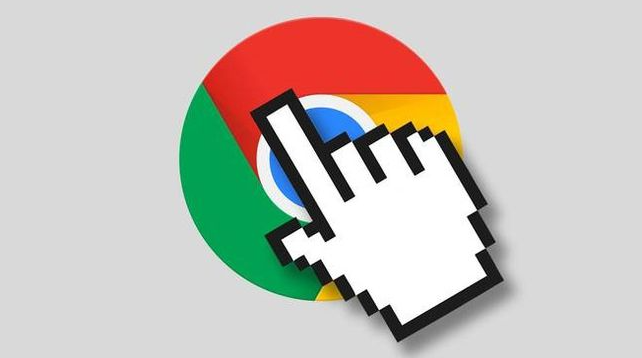
谷歌浏览器如何通过缓存优化页面加载体验
谷歌浏览器通过智能缓存和优化缓存管理,提高页面加载速度,优化用户的浏览体验。
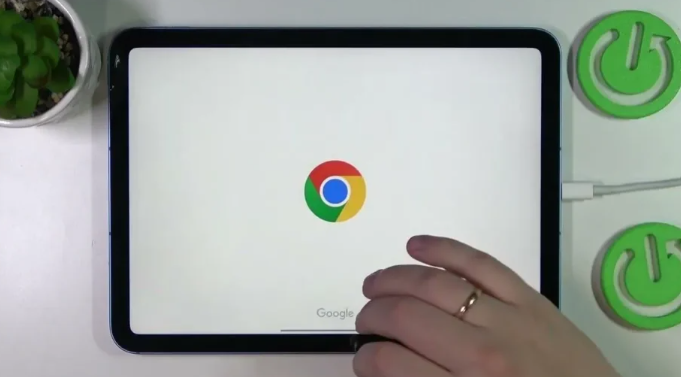
苹果手机谷歌浏览器下载安装及无障碍操作设置
介绍苹果手机谷歌浏览器下载安装及无障碍操作设置,提升使用便捷性,帮助特殊用户畅享无障碍浏览体验。
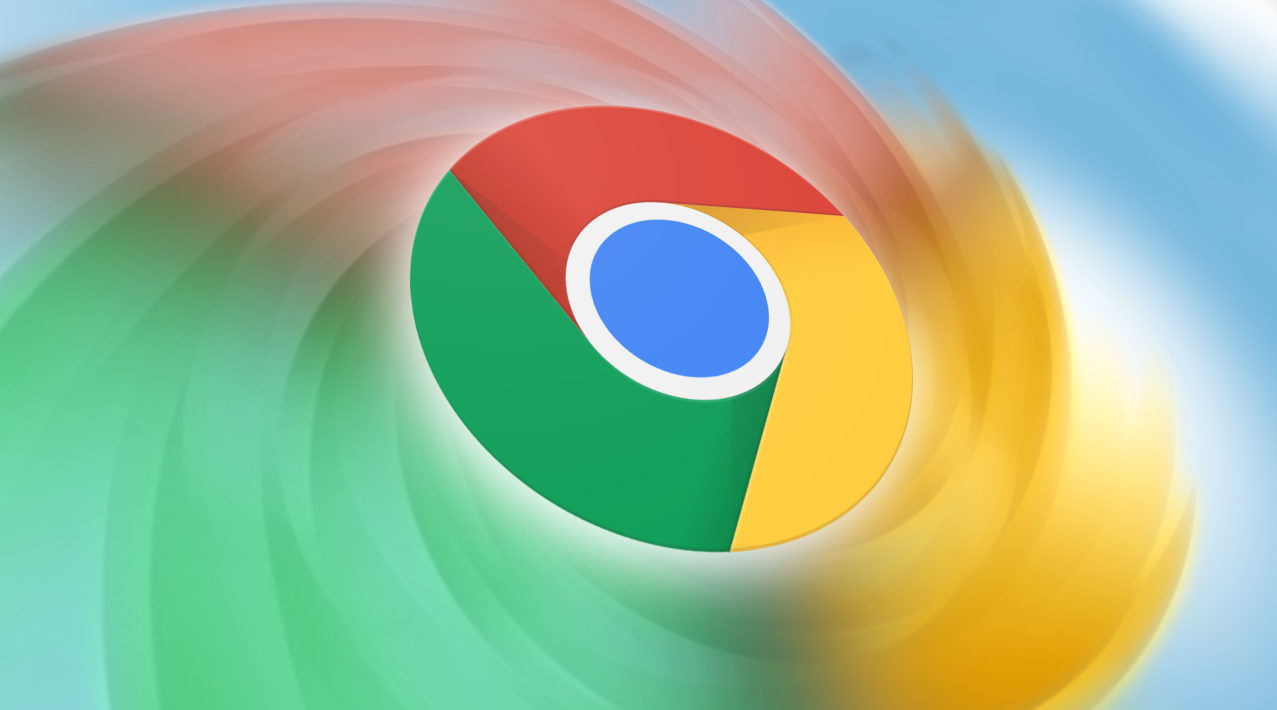
如何通过Chrome浏览器减少页面中无用资源的加载
减少页面中无用资源的加载有助于加快网页加载速度。通过Chrome浏览器分析和删除冗余资源、优化请求和合并文件,可以有效提升页面加载效率。
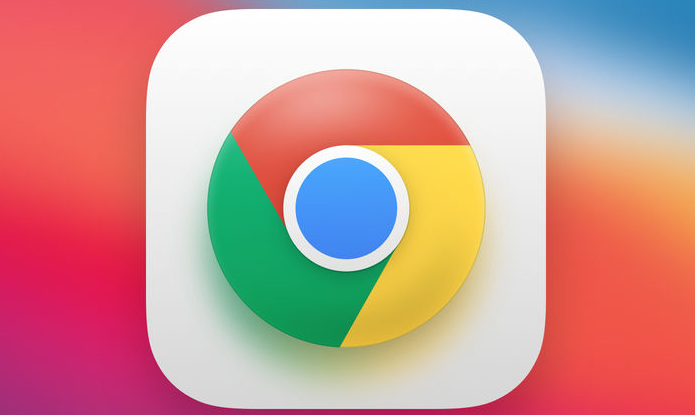
Chrome浏览器扩展插件功能深度解析教程
Chrome浏览器提供扩展插件功能深度解析教程,用户可以全面了解插件特性及使用方法。通过掌握插件操作技巧,用户能够提升浏览器效率,优化功能使用体验,同时实现个性化定制和工作学习便捷性。
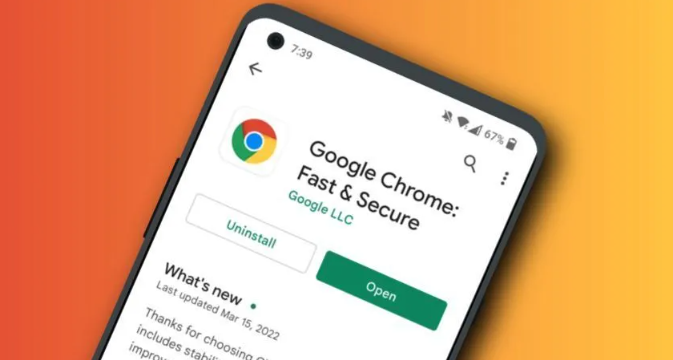
Chrome浏览器离线安装包下载及更新方法介绍
Chrome浏览器离线安装包适用于网络不便环境,掌握下载更新方法及使用流程,保障离线场景下顺利完成安装与后续维护。
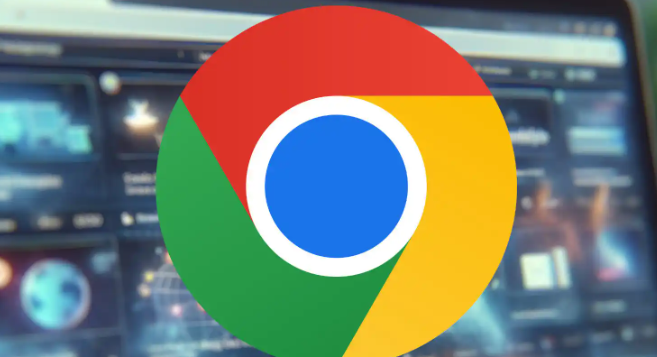
谷歌浏览器地址栏搜索失效排查恢复方法
讲解谷歌浏览器地址栏搜索功能失效的排查及恢复方法,确保搜索正常使用。

如何安装去广告的chrome浏览器?
如何安装去广告的chrome浏览器?对于浏览器而言,相信大家都用过并相信谷歌浏览器谷歌浏览器是全球都非常受欢迎的浏览器,用户通过使用该浏览器能够体验到极速流畅的浏览体验。

win8.1系统下载谷歌浏览器提示“没有注册类”如何解决?
现在很多用户都在用谷歌Chrome。一位win8 1系统用户下载了谷歌Chrome,安装在c盘,但打开谷歌Chrome时,弹出了“没有注册类”的提示。

ubuntu安装chrome无法正常启动解决方法
谷歌浏览器ubuntu版安装后却无法正常启动?该怎么解决这类问题呢,快来和小编一起解决吧!

如何用百度下载chrome浏览器
如何用百度下载chrome浏览器?Google Chrome,又称Google浏览器,是个由Google(谷歌)公司开发的网页浏览器。该浏览器是基于Chromium开源软件所撰写。

谷歌浏览器历史记录怎么恢复
本篇文章给大家带来高手教你快速恢复谷歌浏览器的历史记录,还不清楚如何恢复历史记录的朋友快来看看吧。

如何设置谷歌浏览器的下载位置
如何设置谷歌浏览器的下载位置?在使用浏览器的过程中,每个人都会下载东西,浏览器默认会有下载位置。

如何禁用 Chrome 的标签图像预览?
很长一段时间以来,谷歌一直致力于在公司的 Chrome 网络浏览器中开发新的标签预览功能。当您将鼠标光标悬停在浏览器窗口中的选项卡上时,Chrome 当前会在卡片中显示页面标题和 URL。

如何使用 Google 的实验性“标志”增强 Chrome?
希望启用更好的浏览?加速 Chrome?Google Chrome 允许您启用称为标志的实验性功能。以下是 10 个可以尝试的最佳 Google Chrome 标志。

如何在谷歌浏览器中录制宏
如何在谷歌浏览器中录制宏?宏是记录的鼠标和键盘输入操作序列。

你应该使用Chrome密码管理器吗?
Chrome密码管理器好吗?有更好的选择吗? 不管你选择哪一个,你绝对应该有一个密码管理器。它们会自动处理您的所有密码,帮助您选择更好的密码,并将它们保存在一个安全的地方。谷歌浏览器内置了密码管理器。你甚至可能已经在使用它了。但是让我们打开引擎盖,看看如何充分利用它。

Chrome扩展如何访问当前标签页
本篇文章给大家带来从Chrome扩展访问当前标签页信息的详细步骤,希望能够帮助大家解决问题。

最新版谷歌浏览器每次都要设置允许网站使用flash的解决方法
谷歌浏览器每次都要设置允许网站使用flash,并且会跳出一个警告窗口,真的是让人很烦躁,来和小编学习怎么不让浏览器提示这个吧!





